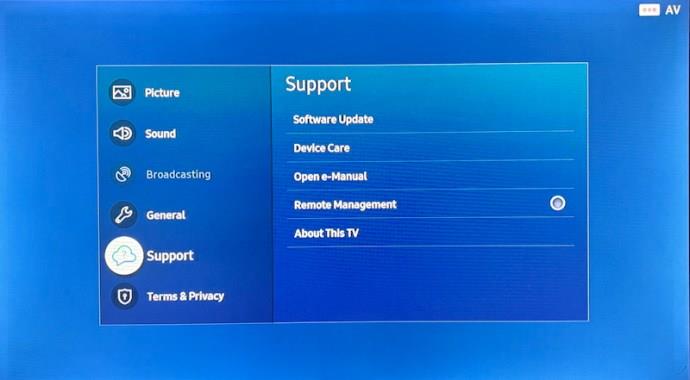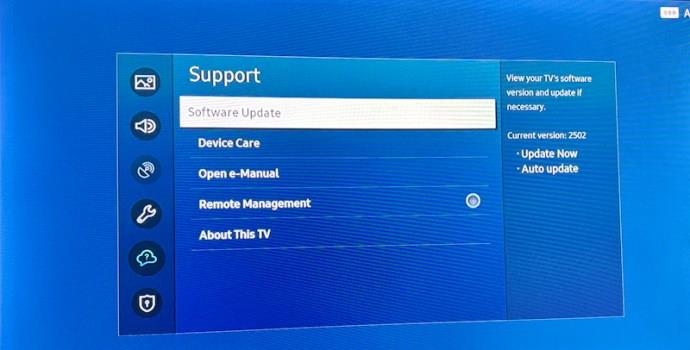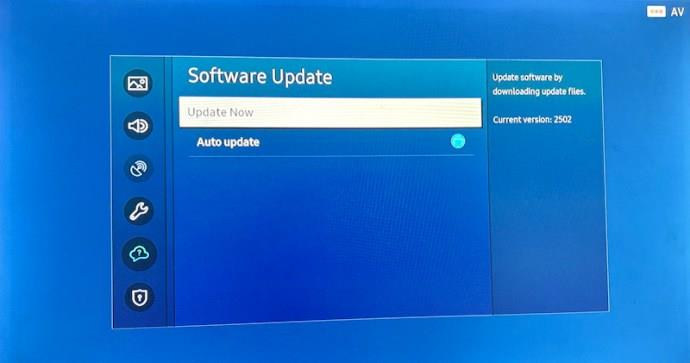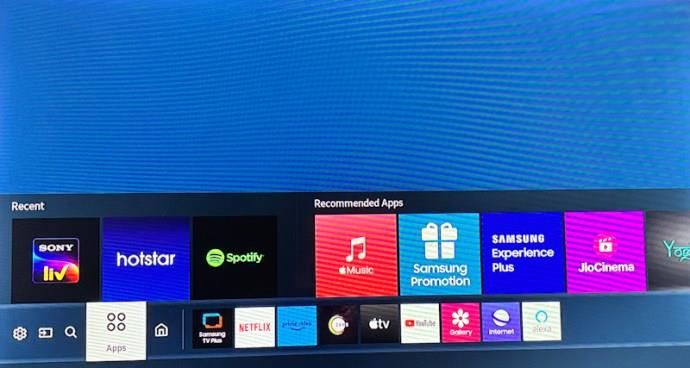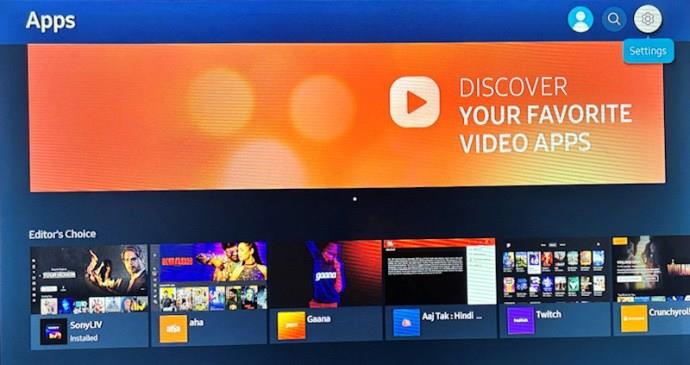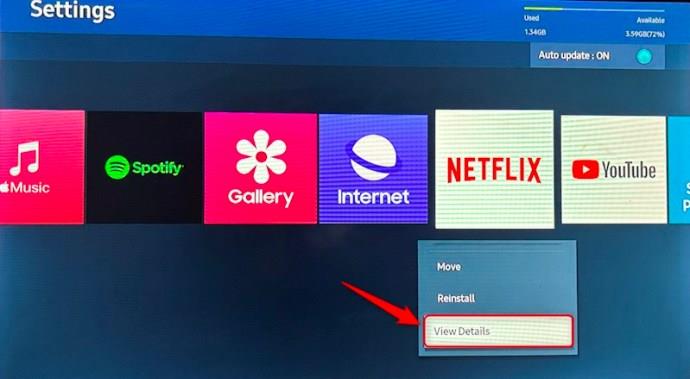Είναι η εφαρμογή Netflix στην τηλεόρασή σας Samsung ξεπερασμένη; Για την καλύτερη εμπειρία προβολής και για να διασφαλίσετε ότι δεν υπάρχουν προβλήματα σταθερότητας, θα πρέπει πάντα να φροντίζετε να εκτελείτε την πιο πρόσφατη έκδοση της εφαρμογής Netflix στην τηλεόρασή σας Samsung. Λοιπόν, πώς ενημερώνετε το Netflix στην τηλεόρασή σας Samsung; Ακολουθήστε αυτόν τον οδηγό για να μάθετε πώς.

Πώς να ελέγξετε για ενημερώσεις στη Samsung Smart TV σας
Το παλιό λογισμικό τηλεόρασης μπορεί να επηρεάσει τις ενημερώσεις εφαρμογών. Επομένως, πριν ενημερώσετε την εφαρμογή Netflix, ελέγξτε για ενημερώσεις στη Samsung Smart TV σας.
Για να ελέγξετε για ενημερώσεις, ακολουθήστε τα εξής βήματα:
- Πατήστε το κουμπί Home στο τηλεχειριστήριό σας. Αυτό θα ανοίξει το μενού Smart Hub.

- Στο μενού Smart Hub, μεταβείτε και επιλέξτε Ρυθμίσεις .
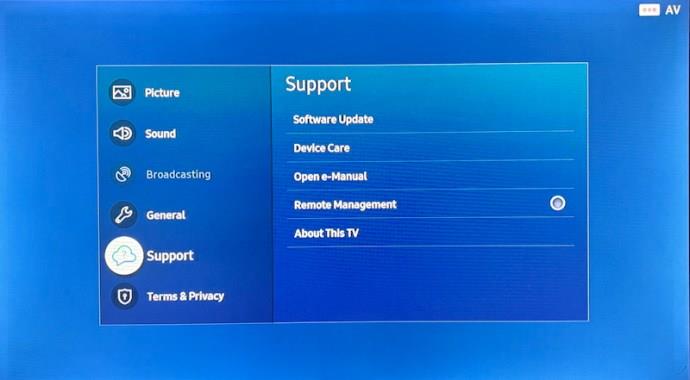
- Επιλέξτε Υποστήριξη από την αριστερή πλαϊνή γραμμή.
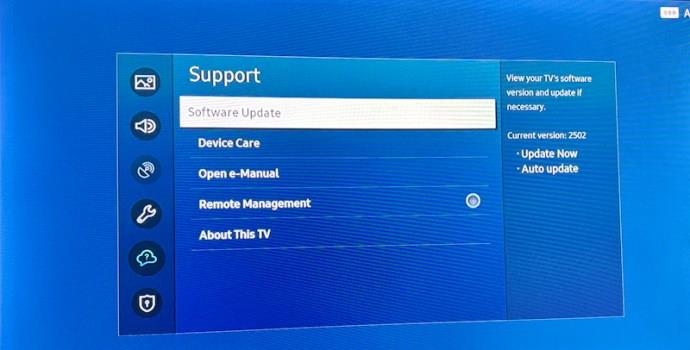
- Κάντε κλικ στην Ενημέρωση λογισμικού και, στη συνέχεια, επιλέξτε Ενημέρωση τώρα .
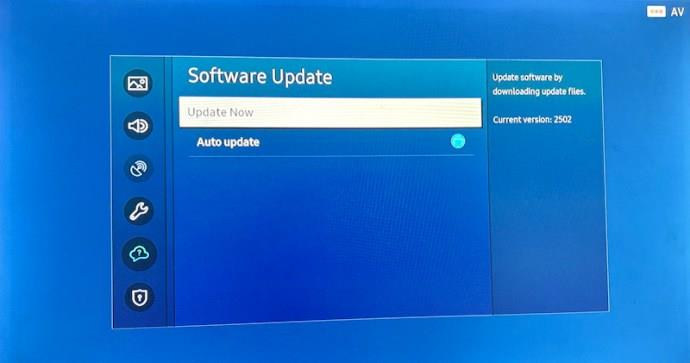
- Εάν υπάρχει διαθέσιμη ενημέρωση, η τηλεόρασή σας Samsung θα ξεκινήσει αυτόματα τη λήψη της.
Μπορείτε επίσης να κατεβάσετε και να χρησιμοποιήσετε το Netflix στο Mac σας σε περίπτωση που δεν είστε ευχαριστημένοι με την εμπειρία ροής στην τηλεόρασή σας.
Πώς να ενημερώσετε το Netflix στην τηλεόρασή σας Samsung
Τώρα που η τηλεόρασή σας Samsung είναι ενημερωμένη, ήρθε η ώρα να ενημερώσετε το Netflix. Ακολουθήστε αυτά τα βήματα.
- Πατήστε το κουμπί Home στο τηλεχειριστήριο.

- Μεταβείτε στην καρτέλα Εφαρμογές , η οποία βρίσκεται ακριβώς δίπλα στην επιλογή Αρχική σελίδα.
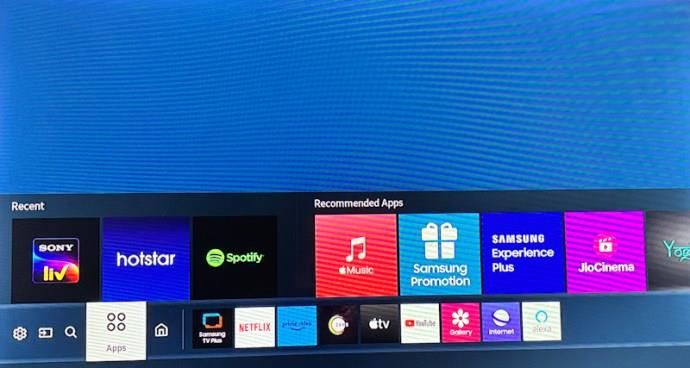
- Αναζητήστε το εικονίδιο Ρυθμίσεις (γρανάζι/γρανάζι) στην επάνω δεξιά γωνία της οθόνης και επιλέξτε το.
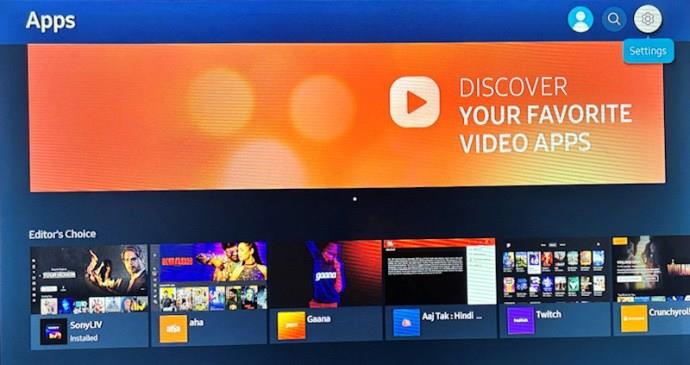
- Από τις ρυθμίσεις της εφαρμογής, βεβαιωθείτε ότι η Αυτόματη ενημέρωση έχει οριστεί σε Ενεργοποίηση . Αυτό θα εγκαταστήσει αυτόματα τη νέα έκδοση μιας εφαρμογής όταν είναι διαθέσιμη.
- Τώρα περιηγηθείτε στις εφαρμογές σας και τοποθετήστε το δείκτη του ποντικιού πάνω από το Netflix .
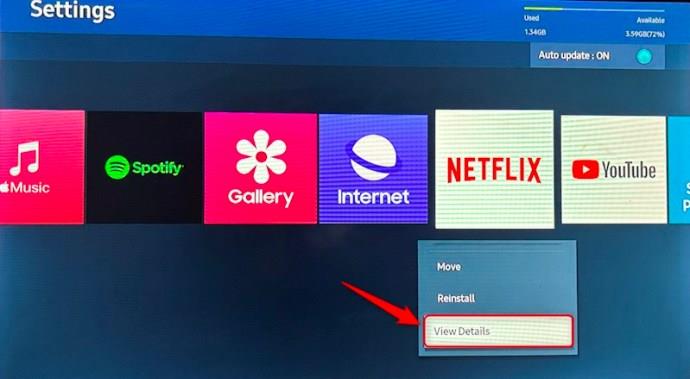
- Από το υπομενού, επιλέξτε Προβολή λεπτομερειών . Θα δείτε εγκατεστημένη την τρέχουσα έκδοση του Netflix.
- Εάν υπάρχει διαθέσιμη ενημέρωση, θα εμφανιστεί στο επάνω μέρος της οθόνης. Επιλέξτε Ενημέρωση για να εγκαταστήσετε την πιο πρόσφατη έκδοση.
- Μόλις εγκατασταθεί, επανεκκινήστε την τηλεόρασή σας.
Βεβαιωθείτε ότι η τηλεόρασή σας είναι συνδεδεμένη στο διαδίκτυο. Διαφορετικά, δεν μπορεί να ελέγξει για ενημερώσεις εφαρμογών Netflix. Επιπλέον, βεβαιωθείτε ότι υπάρχει αρκετός ελεύθερος εσωτερικός χώρος αποθήκευσης για την εγκατάσταση της εφαρμογής.
Παλιές τηλεοράσεις Samsung δεν λαμβάνουν πλέον νέες ενημερώσεις εφαρμογών Netflix
Εάν έχετε μια παλαιότερη τηλεόραση Samsung, ενδέχεται να μην λαμβάνετε ενημερώσεις εφαρμογών Netflix. Αυτό μπορεί να οφείλεται σε περιορισμούς υλικού ή προβλήματα συμβατότητας με νέες εκδόσεις εφαρμογών. Ορισμένα μοντέλα τηλεοράσεων Samsung που ενδέχεται να επηρεαστούν είναι:
Σύμφωνα με τη σελίδα υποστήριξης της Samsung, οι ενημερώσεις του Netflix δεν θα είναι πλέον διαθέσιμες για μοντέλα τηλεοράσεων που παράγονται μεταξύ 2010 (Σειρά D) και 2011 (Σειρά E). Αυτό σημαίνει ότι δεν θα έχετε πρόσβαση στις πιο πρόσφατες λειτουργίες και βελτιώσεις της εφαρμογής.
Ωστόσο, υπάρχει μια λύση που μπορείτε να δοκιμάσετε. Συνδέστε την τηλεόρασή σας σε μια συσκευή ροής, όπως Roku ή Amazon Fire Stick και χρησιμοποιήστε την εφαρμογή Netflix σε αυτήν. Με αυτόν τον τρόπο, μπορείτε να χρησιμοποιήσετε την πιο πρόσφατη έκδοση του Netflix στην παλιά σας τηλεόραση Samsung.
Μεταδώστε το Netflix με την πιο πρόσφατη έκδοση
Η ενημέρωση του Netflix στην τηλεόρασή σας Samsung ξεκλειδώνει τις πιο πρόσφατες δυνατότητες και βελτιώσεις. Φροντίστε να ενεργοποιήσετε τη δυνατότητα αυτόματης ενημέρωσης εάν θέλετε το Netflix να ενημερώνεται αυτόματα. Με αυτόν τον τρόπο, δεν θα χρειάζεται να ελέγχετε για ενημερώσεις με μη αυτόματο τρόπο.
Εάν δεν είστε ικανοποιημένοι με την ποιότητα ροής, εξετάστε το ενδεχόμενο να προσαρμόσετε την ποιότητα βίντεο του Netflix για να δείτε αν αυτό βοηθά.
Συχνές ερωτήσεις
Μπορώ να ενημερώσω το Netflix σε παλαιότερο μοντέλο τηλεόρασης Samsung;
Ναι, ένα παλαιότερο μοντέλο μπορεί ακόμα να λάβει ενημέρωση. Ωστόσο, μια παλαιότερη τηλεόραση αυξάνει την πιθανότητα να μην είναι συμβατή με την πιο πρόσφατη έκδοση της εφαρμογής. Έχοντας ενημερωμένο υλικολογισμικό στην τηλεόρασή σας Samsung θα διασφαλιστεί η συμβατότητα.
Πόσο θα μου κοστίσει η ενημέρωση του Netflix;
Μπορείτε να ενημερώσετε το Netflix στην πιο πρόσφατη έκδοση της τηλεόρασής σας Samsung δωρεάν. Αυτό λειτουργεί ακόμα κι αν η συνδρομή σας στο Netflix έχει λήξει.
Μπορώ να επιστρέψω σε μια προηγούμενη έκδοση του Netflix αν δεν μου αρέσει η νέα ενημέρωση;
Όχι, γενικά δεν μπορείτε να επαναφέρετε μια προηγούμενη έκδοση του Netflix μετά την εγκατάσταση μιας νεότερης έκδοσης. Ο καλύτερος τρόπος δράσης εδώ είναι να παρέχετε σχόλια στο Netflix μέσω των κατάλληλων καναλιών για μελλοντικές βελτιώσεις.